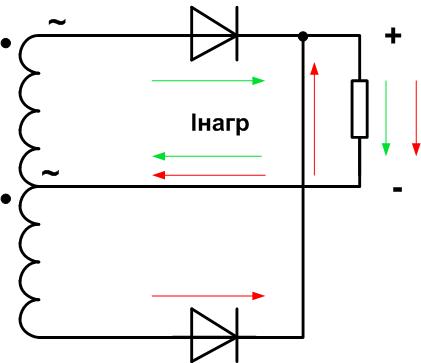На чтение 10 мин Просмотров 10.9к. Опубликовано 09.12.2020 Обновлено 04.03.2023
На сегодняшний день ноутбук (а то и два) в доме – привычное явление. И ломаются они не реже, чем настольные ПК. Скорее даже чаще, поскольку не “сидят” на месте в буквальном смысле слова, а от неисправностей, которым подвержены ПК, они тоже не застрахованы. В этой статье мы попробуем отыскать неисправность и самостоятельно провести ремонт блока питания (БП) ноутбука.
Содержание
- Какие неисправности встречаются чаще всего
- Как заменить штекер или устранить повреждение провода
- Как вскрыть корпус БП
- Вариант разборки 1
- Вариант разборки 2
- Типовые схемы блоков питания ноутбуков
- Проводим диагностику и устраняем неисправности на плате
Какие неисправности встречаются чаще всего
Наиболее распространенная проблема, возникающая при эксплуатации бука, это, конечно, разъем питания. Если мы придерживаем провод рукой, прыгая с кровати за стол и обратно, то обычно все в порядке. Но многие ли так делают? Взял машину и пошел, а блок питания ноутбука волочится сзади, создавая немалую нагрузку на разъем.
В этой ситуации чаще всего страдает не вилка БП, а гнездо ноутбука. Но замена гнезда не является темой статьи, а потому рассматривать мы ее не будем.
Не менее редко у блока питания переламывается провод. Обычно выходной, поскольку сетевой толщиной с карандаш и жесткий, как проволока, переломить сложно. Выходной же может переломиться как возле штекера, так и возле самого блока питания.
Сами же БП выходят из строя гораздо реже, но и это случается. Перенапряжение, перегрузка, удары, банальный брак – все случается. Бывает даже так: выключил вечером вполне исправный ноутбук, а утром он запускается от аккумуляторов, поскольку блок питания почему-то не работает.
Как заменить штекер или устранить повреждение провода
Начнем с самого простого – ремонта переломившегося кабеля питания ноутбука. Перекусываем провод в месте повреждения и зачищаем оба его конца.
Полезно! Если провод переломился под самый штекер (или блок питания), то придется немножко доработать сам штекер или втулку БП. Берем монтажный нож или простое лезвие безопасной бритвы и срезаем часть штекера (втулки).
Надеваем на провод две термоусадочных трубки разного диаметра. Это удобнее, надежнее и эстетичнее, чем изолента.
Теперь вооружаемся паяльником, тщательно облуживаем зачищенные места и спаиваем центральные провода. Надвигаем на место пайки тонкую термоусадку.
Греем трубку спичками, чтобы она «села». Спаиваем экраны, стараясь не пережечь изоляцию центральной жилы. Для этого в месте пайки на центральную жилу можно положить кусочек электрокартона.
Натягиваем вторую трубку, усаживаем ее газовой горелкой или зажигалкой, и дело сделано.
Если нет термоусадочных трубок нужного диаметра, то вполне подойдет и обычная изоляционная лента. Это будет не так эстетично, но вполне надежно.
Теперь кратко по ремонту и замене штекера. Такая операция может понадобиться при плохой заводской пайке, если провод переломился очень глубоко в оболочке разъема или мы желаем эстетики.
Отрезаем провод в месте перелома или выше. При помощи монтажного ножа разрезаем оболочку по всей длине. Выворачиваем ее, вытряхиваем внутренности, отпаиваем от штекера провода (если они уже не отвалились из-за плохой пайки) и получаем следующее:
Зачищаем отрезанный провод, облуживаем, припаиваем центральную жилу, тщательно ее изолируем. Припаиваем экран.
Берем разрезанную оболочку, подрезаем ее изнутри так, чтобы ее можно было установить на место и концы в месте разреза сошлись. Надеваем на оболочку термоусадку диаметром 10 мм, усаживаем ее прогревом над горелкой газовой плиты. Для передней части разъема берем термоусадочную трубку диаметром 13 мм. Надеваем, усаживаем и готово.
Что касается полной замены, то тут все очевидно. Все новые штекеры разборные. Отрезаем старый, припаиваем новый, не забыв перед пайкой надеть на провод оболочку. Припаяли, зажали кабель специальным обжимным лепестком (на фото ниже помечен стрелкой), надвинули на место пайки оболочку и все.
С проводами и разъемами вроде разобрались. Теперь перейдем непосредственно к ремонту блоков питания ноутбуков. Хотелось бы сразу предупредить, что для проведения ремонта необходимо обладать хотя бы минимальными знаниями радиотехники, уметь держать в руках паяльник и пользоваться измерительными приборами. Если все это в наличии, то можно начать.
Как вскрыть корпус БП
Прежде чем начать ремонт зарядного устройства для ноутбука, его нужно разобрать, поскольку практически все БП для буков неразборные. Тем не менее разобрать БП можно и без особых сложностей. Рассмотрим два варианта.
Вариант разборки 1
Вооружаемся обычным медицинским шприцом, заполняем его бензином. Тщательно проливаем шов БП по всему периметру. Ждем 5-10 минут и повторяем операцию.
Теперь берем отвертку с плоским жалом и свободно разъединяем части корпуса. Если не получается, повторяем процедуру.
Вариант разборки 2
К сожалению, бензин не всегда помогает – все будет зависеть от материала корпуса и метода его соединения. Если, к примеру, он сварен, то бензин не поможет. В этом случае вооружаемся ножом и молотком. Наставляем на шов нож и, слегка постукивая по нему молотком, проходим по периметру.
Тем же ножом разъединяем части корпуса.
Мнение эксперта
Алексей Бартош
Специалист по ремонту, обслуживанию электрооборудования и промышленной электроники.
Задать вопрос
Важно! Стучим молотком аккуратно, контролируя силу, чтобы не прорубить корпус насквозь и не повредить сам блок питания. Не стоит стараться сделать все быстро и с первого раза. Если после одного прохода разъединить половинки корпуса не получается, лучше пройтись ножом с молотком еще раз.
Типовые схемы блоков питания ноутбуков
Прежде чем заняться ремонтом, разберемся в принципе работы БП буков. Для этого рассмотрим пару типовых схем БП для ноутбуков. Начнем с более простого.
На схеме цифрами обозначены узлы:
- 1 – блок входных фильтров и выпрямитель;
- 2 – генератор с ШИМ и силовым ключом;
- 3 – импульсный трансформатор;
- 4 – низковольтный выпрямитель;
- 5 – схема стабилизации выходного напряжения.
Сетевое напряжение, пройдя через сетевой фильтр, выпрямляется диодным мостом, сглаживается и поступает на импульсный трансформатор. Управляет протеканием тока через трансформатор задающий генератор, оснащенный мощным ключом на полевом транзисторе. Пониженное трансформатором напряжение выпрямляется низковольтным выпрямителем и через индуктивный фильтр подается на нагрузку.
Стабилизация выходного напряжения осуществляется при помощи обратной связи – напряжение с дополнительной обмотки поступает на оптрон узла стабилизации, а тот, в свою очередь, управляет работой узла ШИМ задающего генератора, изменяя скважность импульсов управления трансформатором.
Следующая схема более сложная, обладает лучшими, чем предыдущая, характеристиками, но принцип работы практически тот же:
На схеме цифрами обозначены узлы:
- 1 – блок входных фильтров и выпрямитель;
- 2 – генератор с ШИМ;
- 3 – температурная защита;
- 4 – импульсный трансформатор;
- 5 – силовой ключ на полевом транзисторе;
- 6 – низковольтный выпрямитель;
- 7 – схема стабилизации выходного напряжения.
Сетевое напряжение фильтруется и выпрямляется, затем поступает на импульсный трансформатор, который управляется ШИМ-генератором при помощи внешнего силового ключа. Пониженное трансформатором импульсное напряжение выпрямляется и подается в нагрузку. Узел стабилизации через оптопару представляет собой обратную связь для стабилизации выходного напряжения. Узел температурной защиты отключит БП, если температура его узлов (в частности, силового ключа) станет слишком высокой.
На этом, думается, можно остановиться, поскольку все БП для ноутбуков имеют такую же структурную схему и работают по одному и тому же принципу импульсного преобразования. Различия заключаются лишь в схемотехнике. Сложный узел имеет лучшие характеристики, простой – худшие. Но все они выполняют одни и те же функции. Так что, поняв, как работают блоки питания, схемы которых мы рассмотрели, несложно разобраться в любом другом.
Важно! Разобраться полностью, конечно, сложно, но выявить те узлы, что мы разобрали, можно будет без труда. А это главное, поскольку именно эти узлы чаще всего выходят из строя.
Проводим диагностику и устраняем неисправности на плате
Ну а теперь пошаговая инструкция по ремонту блока питания ноутбука своими руками. При этом подразумевается, что напряжение в розетке есть, а сетевой шнур БП исправен.
1. Визуальный осмотр. Именно с этого нужно начинать проверку любого блока питания, внимательно осматриваем все элементы платы. Они должны иметь естественный цвет, без потемнения и пятен. Никакого внешнего повреждения. То же самое касается и дорожек на плате – ничего не почернело, не подгорело, все пайки красивые. Особое внимание обращаем на электролитические конденсаторы. Если их торец вздулся или вообще поврежден, то элемент придется заменить.
Мнение эксперта
Алексей Бартош
Специалист по ремонту, обслуживанию электрооборудования и промышленной электроники.
Задать вопрос
Если входной высоковольтный конденсатор вздулся, то очень может быть, что пробит диодный мост. Поменяв конденсатор, не торопимся включать БП в сеть, а прозваниваем диоды моста. То же касается и низковольтной части – после замены конденсатора обязательно проверяем выпрямительные диоды.
2. Цепи защиты. К ним относится предохранитель, а в некоторых качественных БП еще и варистор, стоящий сразу после предохранителя (в наших схемах его нет). Сопротивление предохранителя должно равняться нулю, варистора – бесконечности.
3. Цепи входного фильтра. Все дроссели должны иметь минимальное (доли Ома) сопротивление. Токоограничивающий резистор – от 5 до 15 Ом.
4. Высоковольтный выпрямительный мост. Состоит из четырех отдельных диодов или выполнен в виде диодной сборки. Измерения каждого отдельного диода или каждого диода сборки проводим мультиметром, включенным в режим проверки диодов (не сопротивления!). В прямом включении прибор должен показать сопротивление в несколько сот Ом, в обратном – бесконечность. Сами полупроводники при этом выпаивать не нужно.
5. Силовой ключ. Если силовой ключ, роль которого исполняет полевой транзистор, внешний, а не встроен в микросхему, то его нужно прозвонить. Выпаиваем, прозваниваем сток-исток (режим проверки диодов). В обоих направлениях прибор должен показать бесконечность.
6. Импульсный трансформатор. В принципе, выход из строя импульсного трансформатора – дело довольно редкое. Но если ничего не помогло и есть схема под рукой, то можно его выпаять и прозвонить обмотки.
Важно! Прозвонка трансформатора далеко не всегда может выявить его неисправность. К примеру, наличие короткозамкнутых витков выявить тестером невозможно. В некоторых случаях более эффективным методом является визуальный осмотр.
7. Низковольтный выпрямитель. Для проверки диодов низковольтного выпрямителя их придется выпаять. В остальном они проверяются так же, как и диоды высоковольтного моста.
8. Цепи выходного фильтра. Дроссели фильтра прозваниваем так же, как и дроссели входного фильтра.
Вот, в принципе, и все действия, которые может выполнить непрофессионал. Более сложную неисправность без специальной подготовки и приборов, увы, обнаружить, а следовательно, и устранить не удастся. Придется обратиться к специалисту.
Вот вроде и все о ремонте блока питания для ноутбука. Надеемся, что приведенная информация будет полезной, а ремонт пройдёт успешно.
Не работать блок питания для ноутбука, что делать в этой ситуации? БП — один из самых надёжных и в то же время самых уязвимых комплектующих лэптопа. Если он изначально сделан качественно и соответствует напряжению, которое указано на батарее, проблем при эксплуатации возникать не должно. Аксессуар функционирует без перебоев, гарантируя стабильную и быструю зарядку.
Блоки питания для ноутбуков?
Однако устройство, в отличие от других деталей, не защищено корпусом девайса. БП подключается к разъёмам и розетке с помощью штекеров и проводов, которые легко повредить. Достаточно поставить стул неаккуратно, выгнуть иглу не в ту сторону или упустить из вида домашнего питомца, который решает погрызть кабель — и вот изоляция нарушена, контакт не проходит, батарея не пополняется энергией.
Разбираемся, в чём может быть причина неисправности и что делать.
23.12.2021
417
Как узнать работает блок питания или нет?..
0
Возможные причины, почему не работает зарядное устройство для ноутбука
Прежде чем расстраиваться выходу детали из строя, проверьте несколько внешних факторов:
-
Напряжение в сети
Если свет отключили, а вы этого не заметили, подачи электропитания, естественно, не будет. Ещё ток может не поступать, потому что уровень напряжения слишком низкий — можно подождать, изменится ли что-то, или проверить в другом помещении. -
Неисправность розетки
Такое тоже бывает, даже если внешних повреждений не видно. Возможно, устройство оказалось обесточено или сломано. Проверить, в чём именно проблема, можно двумя способами: включив в розетку точно работающий прибор или подключившись к электросети в другом месте.
Проверили? Напряжение есть, розетка в порядке, и сам лэптоп включается? Тогда разбираемся дальше.
Как проанализировать исправность зарядного устройства
Если у вас есть запасной блок питания, проверка много времени не займёт: берёте его, подключаете новый адаптер к ноутбуку, если заряжается — значит, проблема в старом аксессуаре.
Но заранее БП обычно не закупают — максимум, держат в автомобиле или на работе для подстраховки. Но есть и другие способы.
- Осмотрите разъёмы
- Изучите, плотно ли в гнездо входит кабель, который ведёт к блоку от вилки. И заодно проведите визуальный осмотр отверстия под штекер на корпусе лэптопа. Если появились сколы или трещины, разъём шатается, возможно, корень неисправности именно в этом — просто не замыкается цепь.
- Изучите сам БП
- «Чёрная коробочка» между двумя проводами не должна содержать следов оплавления, на ней не должно быть трещин. Сильного перегрева или неприятного запаха горелого пластика во время работы тоже появляться не должно. Если на адаптере есть индикатор, который показывает, включено ли питание, он должен гореть — зелёным, красным или любым другим цветом, предусмотренным инструкцией.
- Осмотрите кабель
- Это слабое место любого БП. Перебитый или порванный шнур, нарушенная целостность изоляции — и вот деталь уже не работает. Особенно часто оболочка перетирается в том месте, где разъём вставляется в ноутбук. Кроме того, шнур может повредиться из-за низкого качества изоляции или самих проводов — например, если вы несли зарядное в рюкзаке по улице зимой, не исключено, что кабель просто раскрошится.
Важно: если вы обнаружили неисправность кабеля или повреждение корпуса блока питания, не нужно больше пользоваться элементом. Это небезопасно и для вас (может ударить током), и для ноутбука.
Проверка зарядки мультиметром
Если у вас дома есть тестер для измерения напряжения, можно проверить функциональность аксессуара с его помощью.
- Включите адаптер в работающую розетку.
- Мультиметр выставьте на показатели, соответствующие диагностике постоянного тока.
- Вставьте в коннектор зарядки «плюсовой» разъём тестера. «Минусовой» (обычно он чёрного цвета) зафиксируйте на внешней металлической части штекера.
- Посмотрите, что показывает прибор. Если адаптер рабочий, он покажет заявленный уровень напряжения. А может, даже чуть выше. Если на мультиметре появился 0 или минимальные цифры, значит, прибор вышел из строя.
Чинить или менять?
Если блок питания сломался, следующий вопрос, который возникает у пользователя — можно ли его починить? В домашних условиях — нет. Необходимо специальное оборудование, замена кабелей, а также знания в области электрики. Что самое главное, даже профессионально выполненный ремонт не даёт никаких гарантий, что восстановленный БП проработает хотя бы какое-то долгое время.
Поэтому лучше, быстрее и дешевле купить новый.
Как выбрать адаптер
Важно обратить внимание на несколько параметров:
- мощность — она указывается на всех устройствах и обозначается литерой W;
- входное и выходное напряжение (input и output V)$
- выходную силу тока — считается в амперах (А);
- тип и размер штекера — они бывают прямоугольными или цилиндрическими, диаметр тоже отличается.
Проще и быстрее всего подобрать блок питания именно для вашей модели ноутбука. Для этого в поисковой строке на сайте NBDOC введите название бренда, название серии и полное наименование (обычно оно состоит из букв и цифр). Система подберёт все подходящие варианты. Сравнить старый и новый аксессуары вы сможете с помощью фото — в нашем интернет-магазине снимки есть в каждой карточке товара.
Универсальный или для конкретного ноутбука — какой предпочесть?
В настоящее время существует много универсальных зарядок, которые представляют собой БП с самыми распространёнными показателями напряжения и набором штекеров на все случаи жизни — для Asus, Toshiba, Apple и других девайсов популярных брендов.
Если у вас есть возможность, лучше выбрать зарядное устройство именно для вашего ноутбука. Во-первых, сменные насадки быстро выходят из строя, во-вторых, никто не даст вам гарантии, что адаптер будет на 100% совместим с вашим гаджетом и батареей, установленной внутри него. Знать, как поведёт себя техника с БП «для всех», невозможно — вполне вероятно, что он просто откажется заряжаться. И всё равно придётся искать подходящий для вашего лэптопа блок, потратив вдвое больше сил, денег и времени.
Ремонт блока питания ноутбука
Не работает блок питания ноутбука. Как починить?

Рядовой блок питания ноутбука представляет собой весьма компактный и довольно мощный импульсный блок питания.
В случае его неисправности многие просто его выбрасывают, а на замену покупают универсальный БП для ноутбуков, стоимость которого начинается от 1000 руб. Но в большинстве случаев починить такой блок можно своими руками.
Речь пойдёт о ремонте блока питания от ноутбука ASUS. Он же AC/DC адаптер питания. Модель ADP-90CD. Выходное напряжение 19V, максимальный ток нагрузки 4,74А.
Сам блок питания работал, что было понятно по наличию индикации зелёного светодиода. Напряжение на выходном штекере соответствовало тому, что указано на этикетке – 19V.
Обрыва в соединительных проводах или поломки штекера не было. Но вот при подключении блока питания к ноутбуку зарядка батареи не начиналась, а зелёный индикатор на его корпусе потухал и светился в половину первоначальной яркости.
Также было слышно, что блок пищит. Стало ясно, что импульсный блок питания пытается запуститься, но по какой-то причине возникает то ли перегруз, то ли срабатывает защита от короткого замыкания.
Пару слов о том, как можно вскрыть корпус такого блока питания. Не секрет, что его делают герметичным, а сама конструкция не предполагает разборку. Для этого нам понадобится несколько инструментов.
Берём ручной лобзик или полотно от него. Полотно лучше взять по металлу с мелким зубом. Сам же блок питания лучше всего зажать в тисках. Если их нет, то можно изловчиться и обойтись без них.
Далее ручным лобзиком делаем пропил вглубь корпуса на 2-3 мм. посередине корпуса вдоль соединительного шва. Пропил нужно делать аккуратно. Если перестараться, то можно повредить печатную плату или электронную начинку.
Затем берём плоскую отвёртку с широким краем, вставляем в пропил и расщёлкиваем половинки корпуса. Торопиться не надо. При разделении половинок корпуса должен произойти характерный щелчок.
После того, как корпус блока питания вскрыт, убираем пластиковую пыль щёткой или кисточкой, достаём электронную начинку.
Чтобы осмотреть элементы на печатной плате потребуется снять алюминиевую планку-радиатор. В моём случае планка крепилась за другие части радиатора на защёлках, а также была приклеена к трансформатору чем-то вроде силиконового герметика. Отделить планку от трансформатора мне удалось острым лезвием перочинного ножа.
На фото показана электронная начинка нашего блока.
Саму неисправность искать долго не пришлось. Ещё до вскрытия корпуса я делал пробные включения. После пары подключений к сети 220V внутри блока что-то затрещало и зелёный индикатор, сигнализирующий о работе, полностью потух.
При осмотре корпуса был обнаружен жидкий электролит, который просочился в зазор между сетевым разъёмом и элементами корпуса. Стало ясно, что блок питания перестал штатно функционировать из-за того, что электролитический конденсатор 120 мкФ * 420V «хлопнул» из-за превышения рабочего напряжения в электросети 220V. Довольно рядовая и широко распространённая неисправность.
При демонтаже конденсатора его внешняя оболочка рассыпалась. Видимо потеряла свои свойства из-за длительного нагрева.
Защитный клапан в верхней части корпуса «вспучен», — это верный признак неисправного конденсатора.
Вот ещё пример с неисправным конденсатором. Это уже другой адаптер питания от ноутбука. Обратите внимание на защитную насечку в верхней части корпуса конденсатора. Она вскрылась от давления закипевшего электролита.
В большинстве случаев вернуть блок питания к жизни удаётся довольно легко. Для начала нужно заменить главного виновника поломки.
На тот момент у меня под рукой оказалось два подходящих конденсатора. Конденсатор SAMWHA на 82 мкФ * 450V я решил не устанавливать, хотя он идеально подходил по размерам.
Дело в том, что его максимальная рабочая температура +85°C. Она указана на его корпусе. А если учесть, что корпус блока питания компактный и не вентилируется, то температура внутри него может быть весьма высокой.
Длительный нагрев очень плохо сказывается на надёжности электролитических конденсаторов. Поэтому я установил конденсатор фирмы Jamicon ёмкостью 68 мкФ *450V, который рассчитан на рабочую температуру до 105°C.
Стоит учесть, что ёмкость родного конденсатора 120 мкФ, а рабочее напряжение 420V. Но мне пришлось поставить конденсатор с меньшей ёмкостью.
В процессе ремонта блоков питания от ноутбуков я столкнулся с тем, что очень трудно найти замену конденсатору. И дело вовсе не в ёмкости или рабочем напряжении, а его габаритах.
Найти подходящий конденсатор, который бы убрался в тесный корпус, оказалось непростой задачей. Поэтому было принято решение установить изделие, подходящие по размерам, пусть и меньшей ёмкости. Главное, чтобы сам конденсатор был новый, качественный и с рабочим напряжением не менее 420~450V. Как оказалось, даже с такими конденсаторами блоки питания работают исправно.
При запайке нового электролитического конденсатора необходимо строго соблюдать полярность подключения выводов! Как правило, на печатной плате рядом с отверстием указан знак «+» или «—«. Кроме этого минус может помечаться чёрной жирной линией или меткой в виде пятна.
На корпусе конденсатора со стороны отрицательного вывода имеется пометка в виде полосы со знаком минуса «—«.
При первом включении после ремонта держитесь на расстоянии от блока питания, так как если перепутали полярность подключения, то конденсатор снова «хлопнет». При этом электролит может попасть в глаза. Это крайне опасно! При возможности стоит одеть защитные очки.
Советую также ознакомиться со свойствами электролитических конденсаторов.
А теперь расскажу о «граблях», на которые лучше не наступать.
Перед тем, как что-то менять, нужно тщательно очистить плату и элементы схемы от жидкого электролита. Занятие это не из приятных.
Дело в том, что когда электролитический конденсатор хлопает, то электролит внутри его вырывается наружу под большим давлением в виде брызг и пара. Он же в свою очередь моментально конденсируется на расположенных рядом деталях, а также на элементах алюминиевого радиатора.
Поскольку монтаж элементов очень плотный, а сам корпус маленький, то электролит попадает в самые труднодоступные места.
Конечно, можно схалтурить, и не вычищать весь электролит, но это чревато проблемами. Фишка в том, что электролит хорошо проводит электрический ток. В этом я убедился на собственном опыте. И хотя блок питания я вычистил очень тщательно, но вот выпаивать дроссель и чистить поверхность под ним не стал, поторопился.
В результате после того, как блок питания был собран и подключен к электросети, он заработал исправно. Но спустя минуту-две внутри корпуса что-то затрещало, и индикатор питания потух.
После вскрытия оказалось, что остатки электролита под дросселем замкнули цепь. Из-за этого перегорел плавкий предохранитель Т3.15А 250V по входной цепи 220V. Кроме этого в месте замыкания всё было покрыто копотью, а у дросселя отгорел провод, который соединял его экран и общий провод на печатной плате.
Тот самый дроссель. Перегоревший провод восстановил.
Копоть от замыкания на печатной плате прямо под дросселем.
Как видим, шарахнуло прилично.
В первый раз предохранитель я заменил новым из аналогичного блока питания. Но, когда он сгорел второй раз, я решил его восстановить. Вот так выглядит плавкий предохранитель на плате.
А вот что у него внутри. Сам он легко разбирается, нужно лишь отжать защёлки в нижней части корпуса и снять крышку.
Чтобы его восстановить, нужно убрать остатки выгоревшей проволоки и остатки изоляционной трубки. Взять тонкий провод и припаять его на место родного. Затем собрать предохранитель.
Кто-то скажет, что это «жучок». Но я не соглашусь. При коротком замыкании выгорает самый тонкий провод в цепи. Иногда выгорают даже медные дорожки на печатной плате. Так что в случае чего наш самопальный предохранитель сделает своё дело. Конечно, можно обойтись и перемычкой из тонкого провода напаяв её на контактные пятаки на плате.
В некоторых случаях, чтобы вычистить весь электролит может потребоваться демонтаж охлаждающих радиаторов, а вместе с ними и активных элементов вроде MOSFET-транзисторов и сдвоенных диодов.
Как видим, под моточными изделиями, вроде дросселей, также может остаться жидкий электролит. Даже если он высохнет, то в дальнейшем из-за него может начаться коррозия выводов. Наглядный пример перед вами. Из-за остатков электролита полностью корродировал и отвалился один из выводов конденсатора во входном фильтре. Это один из адаптеров питания от ноута, что побывал у меня в ремонте.
Вернёмся к нашему блоку питания. После чистки от остатков электролита и замены конденсатора необходимо проверить его не подключая к ноутбуку. Замерить выходное напряжение на выходном штекере. Если всё в порядке, то производим сборку адаптера питания.
Надо сказать, что дело это весьма трудоёмкое. Сперва.
Охлаждающий радиатор блока питания состоит из нескольких алюминиевых пластин. Между собой они крепятся защёлками, а также склеены чем-то напоминающим силиконовый герметик. Его можно убрать перочинным ножом.
Верхняя крышка радиатора крепится к основной части на защёлки.
Нижняя пластина радиатора фиксируется к печатной плате пайкой, как правило, в одном или двух местах. Между ней и печатной платой помещается изоляционная пластина из пластика.
Пару слов о том, как скрепить две половинки корпуса, которые в самом начале мы распиливали лобзиком.
В самом простейшем случае можно просто собрать блок питания и обмотать половинки корпуса изолентой. Но это не самый лучший вариант.
Для склейки двух пластиковых половинок я использовал термоклей. Так как термопистолета у меня нет, то ножом срезал кусочки термоклея с трубки и укладывал в пазы. После этого брал термовоздушную паяльную станцию, выставлял градусов около 200~250°C. Затем прогревал феном кусочки термоклея до тех пор, пока они не расплавились. Излишки клея убирал зубочисткой и ещё раз обдувал феном паяльной станции.
Желательно не перегревать пластик и вообще избегать чрезмерного нагрева посторонних деталей. У меня, например, пластик корпуса начинал светлеть при сильном прогреве.
Несмотря на это получилось весьма добротно.
Теперь скажу пару слов и о других неисправностях.
Кроме таких простых поломок, как хлопнувший конденсатор или обрыв в соединительных проводах, встречаются и такие, как обрыв вывода дросселя в цепи сетевого фильтра. Вот фото.
Казалось бы, дело плёвое, отмотал виток и запаял на место. Но вот на поиск такой неисправности уходит море времени. Обнаружить её удаётся не сразу.
Наверняка уже заметили, что крупногабаритные элементы, вроде того же электролитического конденсатора, дросселей фильтра и некоторых других деталей замазаны чем-то вроде герметика белого цвета. Казалось бы, зачем он нужен? А теперь понятно, что с его помощью фиксируются крупные детали, которые от тряски и вибраций могут отвалиться, как этот самый дроссель, что показан на фото.
Кстати, первоначально он не был надёжно закреплён. Поболтался — поболтался, и отвалился, унеся жизнь ещё одного блока питания от ноутбука.
Подозреваю, что от таких вот банальных поломок на свалку отправляются тысячи компактных и довольно мощных блоков питания!
Для радиолюбителя такой импульсный блок питания с выходным напряжением 19 — 20 вольт и током нагрузки 3-4 ампера просто находка! Мало того, что он очень компактный, так ещё и довольно мощный. Как правило, мощность адаптеров питания составляет 40 ~ 90 Вт.
К большому сожалению, при более серьёзных неисправностях, таких как, выход из строя электронных компонентов на печатной плате, ремонт осложняет то, что найти замену той же микросхеме ШИМ-контроллера довольно трудно.
Даже найти даташит на конкретную микросхему не удаётся. Кроме всего прочего ремонт осложняет обилие SMD-компонентов, маркировку которых либо трудно считать или невозможно приобрести замену элементу.
Стоит отметить, что подавляющее большинство адаптеров питания ноутбуков выполнены весьма качественно. Это видно хотя бы по наличию моточных деталей и дросселей, которые установлены в цепи сетевого фильтра. Он подавляет электромагнитные помехи. В некоторых низкокачественных блоках питания от стационарных ПК такие элементы вообще могут отсутствовать.
Главная » Мастерская » Текущая страница
Также Вам будет интересно узнать:
-
Как легко проверить любой пульт ДУ?
-
Отличительные свойства микроволновых волн (СВЧ).
-
Подключаем автомобильный усилитель дома.
На чтение 11 мин Просмотров 6.3к. Опубликовано 24.08.2021 Обновлено 10.02.2022
Содержание
- Как узнать что сломалось — разъем, гнездо или зарядное устройство
- Как устранить, если дефект в кабеле
- Диагностика и ремонт блока питания
- Когда лучше купить новый адаптер
Блок питания ноутбука, который одновременно является зарядным устройством для его аккумуляторов, как и любой электронный модуль может выйти из строя. Можно купить новый источник питания, можно отнести его в сервис. А можно попытаться выполнить ремонт зарядки ноутбука самостоятельно.
Как узнать что сломалось — разъем, гнездо или зарядное устройство
Ремонт платы ремонт платы блока питания ноутбука довольно трудоемок. Из-за стремления к снижению габаритов монтаж выполняется очень плотно, поиск неисправности затруднен. Не исключена ситуация, когда после долгих поисков проблемы окажется, что дефект вовсе не на плате. Поэтому неисправность сначала лучше локализовать. Сделать это можно с помощью тестера. Обычно БП для ноута состоит из двух разъемных частей:
- сетевого шнура;
- корпуса сетевого адаптера с низковольтным кабелем с разъемом питания (обычно этот кабель несъемный).
Как только батарея ноутбука перестала заряжаться, надо определить место возникновения проблемы. Включив зарядник в сеть, надо убедиться в загорании светодиодного индикатора (если он у данного БП имеется). Обычно он показывает наличие выходного напряжения. Свечение индикатора говорит, как минимум, об исправности сетевого шнура и платы БП. Теперь надо замерить напряжение на выходном разъеме зарядника. Оно должно составлять 19 вольт (или другое напряжение, совпадающее с написанным на корпусе). Если этот уровень присутствует, с большой вероятностью можно говорить об исправности ЗУ и дефекте гнезда питания ноутбука.
Если индикатор светит, а напряжение на выходном штекере отсутствует, это может означать дефект низковольтного кабеля или разъема питания. Возможен отрыв проводников шнура от платы внутри корпуса БП.
Если индикатор не светит, выходного напряжения нет, значит, неисправность или в сетевом кабеле, или в плате БП. Уточнить место дефекта можно, проверив сетевой шнур. Его надо прозвонить от сетевой вилки до выходного разъема, предварительно отключив от розетки. Проверять надо оба провода – от двух штырей вилки до выходного разъема. Также крайне желательно прозвонить проводник заземления.
Если шнур питания от сети в порядке, значит, неисправность находится внутри корпуса БП.
Как устранить, если дефект в кабеле
Поиск конкретного места дефекта в кабеле блока питания ноутбука (хоть в сетевом, хоть в низковольтном)– дело потенциально безуспешное. Провода идут в общей изоляции, и методом прокола найти место неисправности проблематично. Если проблема в сетевом шнуре, его несложно заменить. Можно взять кабель от адаптера-донора, можно купить новый или бывший в употреблении через доски объявлений в интернете.
Если поврежден низковольтный шнур, то все сложнее – он несъемный. Можно попытаться найти дефект в наиболее вероятных местах – на выходе из корпуса и около разъема. Для этого шнур надо обрезать примерно в месте предполагаемой проблемы и прозвонить от места разреза до ближайшей точки. Если получится локализовать неисправность, надо взять кабель от другого (неисправного) зарядника и припаять его вместо дефектного. Если нет… попытаться резать и дальше. Например, пополам, отыскивая половину с обрывом. Если повезет, то может получиться исправный, но укороченный шнур. Или сразу срезать проблемный кабель и заменить его донорским.
Читайте еще: Как можно зарядить ноутбук без зарядного устройства
Диагностика и ремонт блока питания
Если есть достаточная уверенность, что дефект внутри корпуса зарядного устройства, то в первую очередь до платы надо добраться. Обычно корпус делается неразъемным – обе крышки просто склеиваются между собой.
Место склейки надо разрезать. Это можно сделать надфилем или другим острым инструментом (даже канцелярским ножом). Более подробно о разборке блока питания читайте здесь.
Если после разборки адаптера плата имеет вид, как на фото – отлично. Но так везет не всегда – производители имеют привычку заливать внутренности БП полимерной пеной. Можно попытаться смыть ее каким-либо органическим растворителем. Если не пена не растворяется, тогда, скорее всего, ремонт не удастся – механическим путем вычищать покрытие долго, трудно и есть риск повредить при этом электронные компоненты.
Если доступ к деталям имеется, крайне необходимыми условиями дальнейшего ремонта являются:
- наличие схемы электрической принципиальной на зарядное устройство;
- необходимый приборный парк (минимум – мультиметр, очень желателен осциллограф);
- достаточная квалификация – зарядники для ноутбуков выполняются по импульсной схеме, а это сложные устройства.
Прежде, чем искать принципиальную схему, надо ознакомиться с общим принципом построения зарядников для ноутов. Они выполняются по импульсному принципу, подобно БП для стационарных компьютеров. Но имеются и отличия от источников питающих напряжений ПК.
Для тех, кто имеет опыт ремонта БП для стационарных ПК, сразу становятся очевидными несколько отличий:
- отсутствует схема формирования дежурного напряжения;
- отсутствуют схемы сигналов Power_ON и PG;
- инвертор обычно выполняется по однотактной схеме;
- у импульсного трансформатора имеется одна, так как нужно всего одно выходное напряжение (это ведет и к отсутствию дросселя групповой стабилизации);
- иногда наматывается отдельная вторичная обмотка специально для цепей обратной связи или для питания микросхемы ШИМ;
- ОС выполняется с применением оптоэлектронной гальванической развязки.
Читайте также
Описание работы и устройство импульсного блока питания
Все это позволяет значительно уменьшить габариты БП.
Все остальное — традиционно для импульсников. Сетевое напряжение проходит через фильтр, выпрямляется и сглаживается. Так как инвертор однотактный, в сглаживающем фильтре не нужна средняя точка, и он выполняется на одном оксидном конденсаторе. В преобразователе постоянного напряжения в импульсное применен всего один транзистор – это тоже благоприятно влияет на массогабаритные показатели, но ведет к снижению экономичности. Генератор ШИМ выполняется на микросхеме, имеющей выход, адаптированный под работу с одним транзистором.
Подобрать схему под конкретный блок не так просто – в сети их великое множество. Ориентироваться при поиске можно на микросхему ШИМ. Найти полностью идентичную схему может не получиться, но совпадения в 70-80% в большинстве случаев достаточно для ремонта. В крайнем случае, схему (или не совпадающий участок) можно срисовать с платы.
Для примера можно рассмотреть ремонт импульсника на распространенной микросхеме UC3843. Ее нумерация выводов приведена в таблице.
| Назначение | № вывода | № вывода | Назначение |
|---|---|---|---|
| Вход усилителя ошибки | 1 | 8 | Выход источника опорного напряжения |
| Обратная связь по напряжению | 2 | 7 | Uпитания (16..34 вольта) |
| Обратная связь по току | 3 | 6 | Выход (к затвору транзистора) |
| Частотозадающая цепь | 4 | 5 | Общий вывод |
В первую очередь плату надо осмотреть. Если выгорела часть платы, дальше ремонтировать нет смысла. Если есть вздувшиеся оксидные конденсаторы, их заменяют сразу. Если источник совсем не подает признаков жизни, надо в первую очередь определить наличие сетевого напряжения на высоковольтном выпрямителе (замер производится в точках 1 и 2). Если переменное напряжение 220 вольт отсутствует, надо найти причину – вероятнее всего в сетевом шнуре или во входных цепях (может быть, перегорел предохранитель F1).
Если до выпрямителя питание доходит, надо проверить постоянное напряжение на конденсатор C7 – должно быть около 300 вольт. Если напряжения нет или оно намного ниже, проверяются диоды выпрямителя и конденсатор С7. При наличии выпрямленного напряжения надо проверить присутствие питания на 7 выводе микросхемы ШИМ (в начальный момент времени микросхема запитывается от выпрямленного напряжения, после запуска – от дополнительной обмотки).
Если все в порядке, осциллографом проверяется присутствие импульсов на 6 выводе UC3843. Если их нет, велика вероятность того, что не работает микросхема (хотя проблема может быть и в элементах обвязки). Если генерация имеет место, проверяется наличие импульсов в точке 3. При их отсутствии можно подозревать неисправность MOSFET Q1 или обрыв первичной обмотки импульсного трансформатора. Если на первичке импульсы есть, надо проверить их наличие на вторичной обмотке (точка 4). Если все в порядке, проверяется выпрямленное напряжение в точке 5. Если его нет или оно значительно меньше 19 вольт, подозревается диод или конденсатор С11. Если они исправны, проверке подлежит цепь обратной связи (в первую очередь, оптрон U2).
Если при включении в сеть напряжение на выходе БП есть, но сильно отличается от 19 вольт, можно начать проверку со вторичных цепей и ОС, как с наиболее вероятных участков. Но и тут проблема может быть также в высоковольтном выпрямителе.
После нахождения неисправного элемента его надо заменить. Потом собрать БП в обратном порядке. Шов можно склеить заново дихлорэтаном или клеем, а можно просто замотать изоляционной лентой, если эстетическая составляющая не имеет значения.
Когда лучше купить новый адаптер
Можно обобщить упомянутые выше случаи, когда зарядник для ноутбука целесообразнее не ремонтировать, а приобрести новый, если:
- проблема внутри низковольтного кабеля (сетевой шнур можно заменить);
- не удается отчистить заливку с платы;
- выгорела часть платы;
- проблема в намоточном элементе и нет платы-донора;
- нет схемы на БП;
- отсутствуют приборы для диагностики или недостаточно уровня подготовки мастера;
- другие ситуации, когда восстановить адаптер самостоятельно невозможно.
При покупке нового БП надо обращать внимание на следующие параметры:
- входное напряжение (Input, Input Voltage), вольт;
- выходное напряжение (Output, output voltage), вольт;
- выходной ток (Output, output current), ампер.
Первые две характеристики обычно стандартны, но обратить внимание надо. Основной критерий выбора – наибольший выходной ток. У нового БП он должен быть не ниже, чем у старого. Все параметры можно найти на табличке на корпусе зарядника.
При покупке в обычном магазине можно показать продавцу старый БП, он подберет подходящий по параметрам. При приобретении через интернет, контролировать характеристики придется самостоятельно.
Рекомендуем ознакомиться: Как подобрать блок питания для ноутбука
Для наглядности рекомендуем серию тематических видеороликов.
Починить блок питания для ноутбука не так уж сложно. Но вряд ли получится сделать это при отсутствии хотя бы мультиметра. Но и его наличие без понимания принципов работы адаптера может не принести результата.
Любая проблема с техникой заставляет понервничать. Особенно, когда происходит что-то серьезное, например, ноутбук внезапно перестал заряжаться.
Причин, почему ноутбук перестал реагировать на зарядку, может быть много. Иногда они не очевидны и распознать их может только специалист сервисного центра. Но в большинстве случаев такую проблему удается решить своими силами. В этой статье мы собрали универсальные советы, которые применимы к ноутбукам любого бренда – Dell, Lenovo, HP и т.д.
Итак, что необходимо сделать, если ноутбук не заряжается?
1. Проверить соединение с зарядным кабелем
Прежде чем разбирать ноутбук и искать проблему в его недрах, выполните самое банальное действие – убедитесь, что зарядный кабель надежно подключен к порту зарядки, а вилка плотно сидит в розетке. Не лишним будет проверить место, в котором кабель подключается к блоку питания.
Если все в порядке, попробуйте подключить ноутбук к другой розетке.
2. Извлечь аккумулятор и подключить ноутбук к источнику питания
Эта мера поможет исключить неисправность аккумулятора. Если в ноутбуке стоит съемная батарея, извлеките ее (устройство перед этим следует обязательно выключить!).
После извлечения аккумулятора зажмите кнопку питания на несколько секунд, чтобы ноутбук попытался включиться и истратил остатки заряда внутри. После этого подключите к нему зарядное устройство и запустите еще раз.
Если ноутбук начал загружаться, значит, питание по сети поступает, но что-то было не так с аккумулятором. Возможно он криво стоял в отсеке либо вышел из строя.
Батарею можно вытащить из любого ноутбука. Легче всего это сделать, если в корпусе предусмотрена специальная крышка. Но если ее нет, ноутбук придется полностью вскрывать, а это может повлечь за собой нарушение гарантийных пломб. В таком случае лучше всего сдать его в сервисный центр.
3. Убедиться, что для зарядки используется правильное зарядное устройство и порт
Чтобы питание поступало, штекер должен быть вставлен в определенный разъем. У большинства ноутбуков для зарядки есть специальный проприетарный порт, но устройства последних поколений могут питаться через USB-C. Проверьте характеристики порта и его функциональность: во многих случаях USB-C используется в ноутбуке только для передачи данных.
Чтобы зарядка шла с достаточной силой и оптимальными параметрами, необходимо использовать оригинальное зарядное устройство. Поддельные зарядники от сторонних производителей (или китайские ноунеймы, что еще хуже) могут вызвать перегрев и необратимые повреждения аккумулятора. Кроме того, неоригинальные зарядники часто не обеспечивают нужный уровень мощности, поэтому с ними ноутбук может заряжаться слишком медленно либо не заряжаться вообще. Это особенно верно в отношении кабелей USB-C, поскольку многие из них предназначены только для передачи файлов, но не для питания мощных устройств.
4. Проверить кабель и порты на предмет повреждений
Если с подключением все в порядке, но зарядка все равно не идет, возможно поврежден провод.
Исследуйте его по всей длине на предмет перегибов, потертостей и пр. Прощупайте его: не кажутся ли какие-то места помятыми или деформированными. Запах гари от блока питания укажет на то, что неисправность внутри него.
Штекер должен плотно входить в разъем. Если он болтается, попробуйте подвигать его и посмотрите, как это скажется на питании. Помешать подключению может и мусор внутри порта: он удаляется при помощи зубочистки, ватной палочки или другим небольшим предметом.
Чтобы избежать повреждений порта в будущем, в процессе зарядки нельзя натягивать кабель – он должен чуть провисать. Также нельзя допускать ситуации, когда тяжелый адаптер свисает со стола и тем самым вызывает натяжение провода.
5. Ограничить использование ресурсов
Есть небольшая вероятность, что интенсивная работа ноутбука мешает ему восполнять энергию. Это актуально в тех случаях, когда для зарядки используется неоригинальный адаптер или кабель с малой мощностью.
При повышенной нагрузке слышна интенсивная работа кулера. Если этот признак наблюдается, откройте диспетчер задач (Ctrl + Shift + Esc) и проверьте текущее использование ресурсов. Остановите энергоемкие процессы, выключите компьютер, дайте ему охладиться. Когда все придет в норму, запустите его и проверьте, сможет ли он заряжаться при обычной нагрузке.
6. Изменить настройки управления питанием Windows или фирменной утилиты
Настройки ПО тоже могут быть причиной, почему ноутбук перестал заряжаться. В разделе управления питанием Windows нет каких-либо конкретных параметров, которые препятствовали бы зарядке аккумулятора, однако там есть возможность настроить систему на выключение при определенном уровне заряда батареи.
Зайдите в настройки питания Windows: Настройки – Система – Питание и спящий режим – Дополнительные параметры питания – Настройка схемы электропитания.
Можно задать новые параметры питания, но проще выбрать опцию «Восстановить для схемы параметры по умолчанию». И если проблема с зарядкой крылась здесь, она будет исправлена.
На некоторых ноутбуках установлена фирменная утилита от производителя, некорректные настройки которой могут вызывать проблемы с энергопотреблением. Например, на ноутбуках Lenovo это Lenovo Vantage или Lenovo Settings. Там есть раздел «Питание», где можно установить или изменить порог заряда.
Если опция «Пользовательский порог заряда» включена, на выбор доступно два значения – минимальное и максимальное. Минимальное значение показывает, до какого процента должен опуститься заряд аккумулятора, чтобы на него стало подаваться питания через кабель. Максимальное значение – это порог заряда, при котором подача питания прекращается.
Настройки этой функции приводят к тому, что компьютер заряжается не по первому требованию, а только при достижении определенного уровня заряда. Это необходимо для защиты аккумулятора от перегрева и перенапряжения.
7. Обновить или переустановить драйвера на аккумулятор
Поскольку аккумулятор является внешним устройством, для корректного взаимодействия с ним Windows необходимы определенные драйверы. Обновление этих драйверов может исправить проблемы с питанием.
Нажмите Windows + X, выберите «Диспетчер устройств», разверните список «Батареи». Там находятся два пункта – «Адаптер переменного тока Microsoft» и «Батарея с ACPI-совместимым управлением Microsoft».
Щелкните правой кнопкой мыши по каждому пункту и выберите опцию «Обновить драйвер». Есть вероятность, что свежие обновления обнаружены не будут, но попробовать стоит. Также можно установить новые драйверы вручную, хотя производители обычно не выкладывают их в общий доступ.
Если при попытке обновления ничего не происходит, щелкните правой кнопкой мыши по каждому пункту и выберите команду «Удалить устройство». Это приведет к тому, что ноутбук перестанет взаимодействовать с источником энергии, но после перезагрузки драйвер будет восстановлен, и тогда проблема с зарядкой возможно решится.
Если мера не помогла, повторите процесс, но после удаления драйвера отключите зарядное устройство, извлеките аккумулятор, установите его снова и запустите ноутбук.
8. Найти другое зарядное устройство
Последний вариант решения проблемы потребует финансовых затрат.
Дешевые блоки питания для любых ноутбуков можно купить на AliExpress и в розничных магазинах. Но лучше низкой ценой не соблазняться: аксессуары от сторонних производителей часто не соответствуют стандартам качества. Использование дешевого зарядника может нанести вред ноутбуку и даже стать причиной пожара.
Но если оригинальное устройство достать невозможно, тогда хотя бы изучите отзывы на выбранный товар, чтобы убедиться в его безопасности. Или по возможности одолжите зарядник на время, если в вашем окружении есть человек, с точно таким же ноутбуком.
Заключение
С течением времени батарея изнашивается. После определенного количества циклов ее способность удерживать заряд теряется. Но чтобы она вообще перестала реагировать на зарядку, ее работоспособность должна быть полностью утрачена.
Перечисленные меры помогают наладить питание ноутбука своими силами. Конечно, бывают случаи, когда корень проблемы не так очевиден и справиться самостоятельно не получается. Но и на этот случай есть решение – отнести ноутбук в мастерскую, где им займутся профессионалы.
Источник: www.makeuseof.com